Cara Install Wine di OS Linux Ubuntu
Table of Contents
Wine adalah perangkat lunak yang digunakan untuk menjalankan program berektensi exe atau yang biasa di gunakan pada sistem operasi windows. Wine bisa kalian gunakan jika ingin menggunakan program windows semisal microsoft office, photoshop dan sebagainya pada sistem operasi linux.
Di tutorial kali ini kita akan belajar cara menginstall wine di ubuntu. Kalian bisa menggunakan Ubuntu 18.04 atau 20.04 Desktop. Untuk saat ini yang akan kita instal wine adalah Ubuntu versi 18.04 LTS.
Install Wine di Ubuntu 18.04 LTS (Bionic Beaver)
- Pastikan kalian terhubung dengan internet.
- Buka program terminal, lalu ketik lscpu tekan enter untuk mengecek arsitektur cpu yang digunakan.
- Pada gambar diatas menunjukan bahwa arsitektur cpu yang digunakan mendukung versi 32-bit, dan 64-bit.
- Kali ini saya akan menginstal yang versi 64-bit, namun sebelum itu kita update terlebih dahulu repository package. Ini dilakukan untuk memastikan versi stabil terbaru wine yang akan di instal dari repository tersebut.
- Untuk melakukannya gunakan perintah berikut :
sudo apt update
- Selanjutnya, gunakan perintah berikut untuk menginstal wine
sudo apt install wine64 (menginstal wine versi 64-bit) atau
sudo apt install wine32 (menginstal wine versi 32-bit) - Setelah proses instalasi selesai, ketik perintah wine --version untuk memeriksa versi wine yang sudah di install.
Cara Menggunakan Wine di Ubuntu
- Jalankan perintah berikut di terminal untuk untuk mengatur direktori konfigurasi untuk Wine.
- Setelanjutnya untuk menjalankan file exe di linux Ubuntu, cukup klik kanan file tersebut lalu pilih copy.
- Selanjutnya buka kembali terminal lalu tulis perintah wine lalu pastekan lokasi file yang akan dieksekusi.
- Selanjutnya tekan enter, maka aplikasi windows berekstensi exe berhasil dijalankan di Ubuntu.
Turorial instalasi wine sudah berhasil, sekarang kalian bisa menjalankan program windows di Ubuntu. Terimakasih sudah membaca tutorial ini, semoga bisa bermanfaat! Jika ada yang perlu ditanyakan silahkan isi kolom komentar.






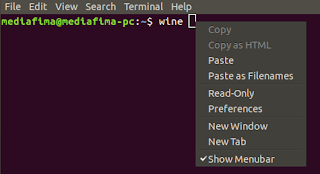

Posting Komentar